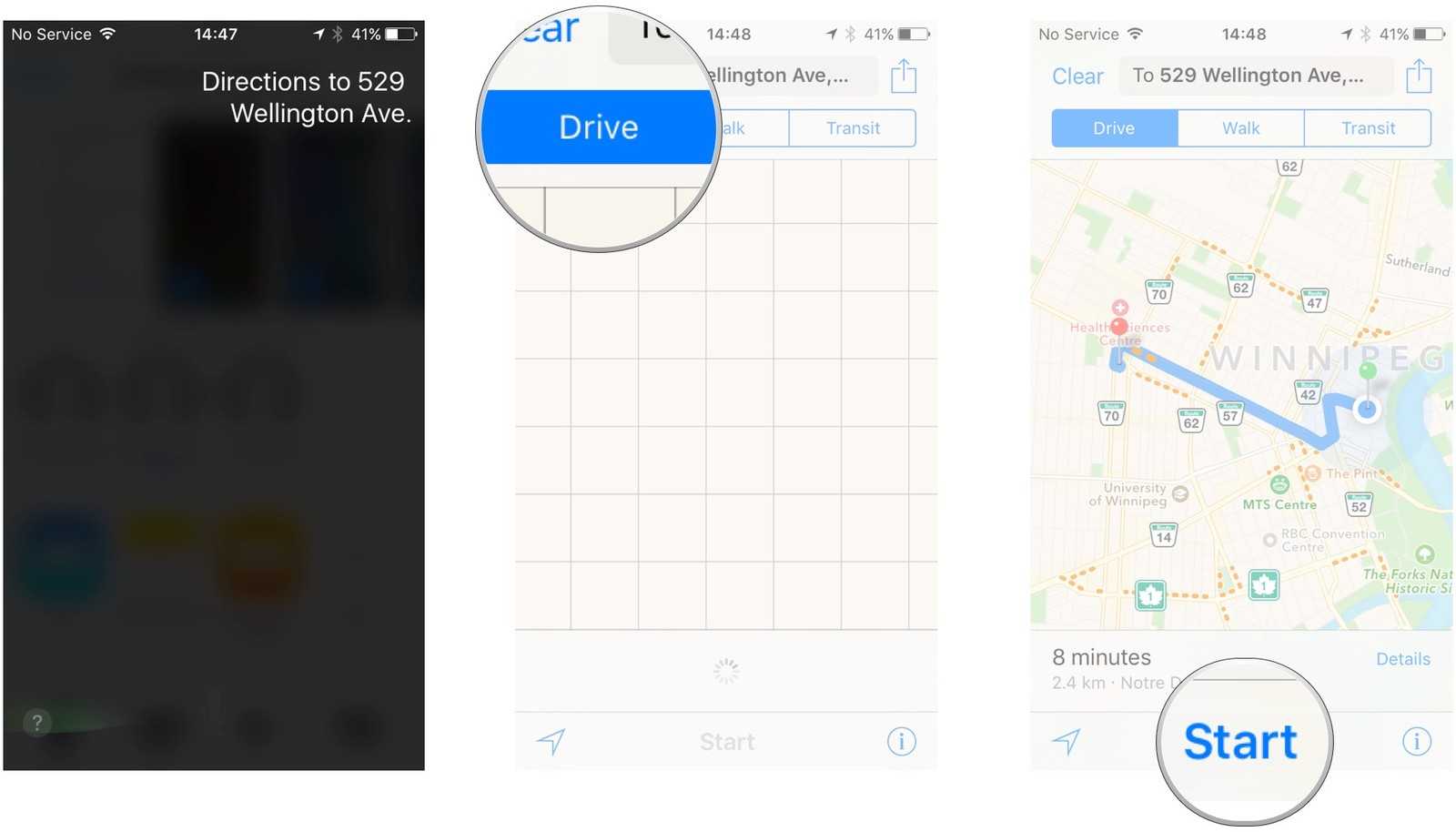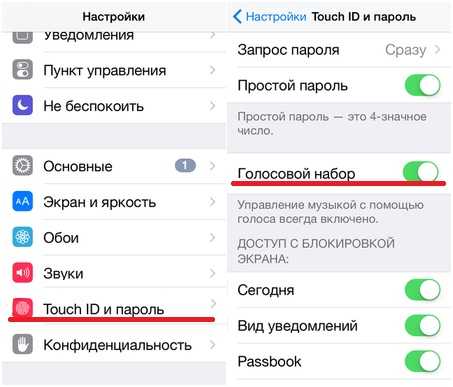Как найти машину по ГЛОНАСС
Много вопросов касается того, как найти машину по ГЛОНАССУ через смартфон или компьютер. Алгоритм действий во всех случаях идентичный, но подходы немного меняются с учетом типа применяемой системы.
Как отследить через компьютер
Если стоит вопрос, как по ГЛОНАСС определить местоположение авто через компьютер, необходимо наличие трекера и специального ПО. В машине устанавливается специальный датчик, который связывается со спутниками и передает данные по сигналу GSM на компьютер или ноутбук. Взаимодействие со спутниковой системой бесплатное, а вот отправка данных на компьютер обходится в определенную сумму. Программное обеспечение идет вместе с системой или покупается отдельно.
После инсталляции программы для ГЛОНАСС доступно отслеживание транспорта онлайн через компьютер / ноутбук. Если сигнал по какой-то причине пропадает, сведения об этом сохраняются в памяти. Вы сможете просматривать не только актуальные данные о перемещении транспортного средства, но и собирать аналитические сведения. Такой вариант удобен для предприятий, ведь позволяет создавать рейтинги водителей с позиции аккуратности и надежности и отслеживать желающих заглушить сигнал.
Альтернативный путь, как найти машину по ГЛОНАСС — сделать это через специальный сайт. Многие поставщики такого оборудования открывают доступ к личному кабинету с возможностью отследить авто и решить другие задачи. Чаще всего на таких ресурсах представлены разделы Мониторинг, Треки, Отчеты и другие. Данные для входа в ЛК на компьютере можно получить у поставщика.
Что касается отслеживания автомобиля по ЭРА ГЛОНАСС онлайн, этот процесс доступен только для аварийных служб. Применение опции, позволяющей отследить машину через компьютер или иным способом не предусмотрено.
Через телефон
Много вопросов касается того, как отследить машину по ГЛОНАСС через телефон онлайн. Здесь действует принцип, который рассмотрен выше. Разница в том, что данные передаются не на компьютер / ноутбук, а на мобильное устройство через специальную программу. Разработчики трекеров, как правило, применяют собственное ПО, которое выдается сразу после покупки или доступно бесплатно для скачивания. После установки достаточно пройти регистрацию.
После создания учетной записи можно контролировать движение транспорта через дисплей смартфона. При наличии такой опции на дисплее будет показываться скорость, продолжительность стоянок, потребление топлива и сведения о масле. Программа подстраивается под небольшой экран, поэтому ей удобно пользоваться. Преимущество и в том, что отследить авто по ГЛОНАСС через телефон можно из любого места, а не только офиса / дома (как это происходит с ПК).
Как начать использовать Сири
Прежде чем начинать наши эксперименты вы должны быть уверены, что в ваших настройках включена соответствующая функция и что устройство подключено к сети Интернет.
Итак, идём в «Настройки» -> «Основные» -> «Siri» и смотрим, что там у нас и как. Если свайп неактивен, то сдвигаем его вправо и тем самым включаем Siri. Здесь же вы можете активировать возможность вызова помощника с помощью фразы «Привет Сири», удостовериться в установке русского языка для общения и выставить свои данные, чтобы Сири могла обращаться к вам по имени.
Вот теперь, когда всё настроено, можем продолжить. С первым способом вызова помощника (фраза «Привет Сири») мы познакомились когда заходили в Настройки. Есть и второй, стандартный способ, — для альтернативного вызова Сири удерживаем кнопку Домой до того момента пока после нескольких звуковых сигналов, на экране Вашего устройства не появится вопрос «Как я могу помочь?».
Начинайте говорить, анимируемые аудио волны на экране проинформируют вас о том, что вопросно-ответная система Siri слышит и обрабатывает Ваш голос. Для того, что бы сказать следующую реплику в начатом диалоге, дождитесь ответа, а затем нажмите на иконку микрофона.
В добавок стоит отметить, что для общения с Сири можно использовать Bluetooth гарнитуру или обыкновенные наушники. Используя наушники с микрофоном или пультом управления — удерживайте центральную кнопку, при использовании гарнитуры — несколько секунд удерживайте кнопку вызова.
Siri также можно использовать в автомобиле. При наличии в Вашем авто режима «Не глядя», использовать программу можно с помощью кнопки для голосовых команд на руле.
Грузовики во дворе

Как мы уже установили выше, в пункте 17.2 ПДД РФ четко обозначено, что в жилой зоне парковать грузовики с разрешенной максимальной массой более 3,5 тонн нельзя. Допустимо это только тогда, когда есть специальная разметка и соответствующие знаки.
Но речь при этом идет только о стоянке грузовиков. Остановку совершить можно. Про разницу остановки и стоянки — знаем. Поэтому, если нужно призвать к ответственности водителя-нарушителя, можете снять на видео его припаркованный грузовик — так будет понятно, сколько времени он стоит во дворе. По статье 12.28 КоАП РФ водитель заплатит 1500 рублей. Или 3000 рублей — для Москвы и Санкт-Петербурга.
Советы по использованию предложений Siri на iPhone
Никогда не ищите это приложение, начните вводить его имя и вуаля, Siri предоставит его вам. Более того, если вы не можете вспомнить расположение файла или даже имя файла, Siri может помочь.
Он ищет файлы, заметки, сообщения и находит все, что связано с вашим ключевым словом поиска. Но это еще не все, вот несколько фантастических способов использования предложения поиска Siri, чтобы сделать поиск проще простого.
Как использовать голосовой поиск в предложениях поиска Siri
Благодаря iOS 13 теперь вы можете использовать свой голос для поиска. Все, что вам нужно сделать, это вызвать предложения поиска Siri. Нажмите на строку поиска и выберите значок микрофона. Произнесите свой запрос, и Siri выполнит поиск.
Проверьте статус полета с помощью предложений поиска Siri
О да, вы можете легко и без усилий проверить статус рейса с помощью предложений поиска Siri. И что самое приятное, вам не нужно стороннее приложение!
Введите номер рейса в строку поиска, а затем название авиакомпании. Поиск будет включать в себя текущий статус, продолжительность полета, информацию о терминале и выходе на посадку для вылета и прибытия.
Кроме того, в нижней части результатов поиска также есть веб-сайт авиакомпании и быстрая ссылка на Apple Maps для направления в город вылета или прибытия. Разве это не потрясающе!
Используйте эмодзи в качестве поискового запроса
Хотя вам, возможно, не придется делать это слишком часто, знание этого трюка может когда-нибудь пригодиться. Допустим, вы хотите узнать его значение, или вы хотите найти отправителя сообщения для любителей смайликов!
Это довольно просто, нажмите на строку поиска, чтобы вызвать клавиатуру. Здесь нажмите на значок глобуса и выберите смайлик. Выберите нужный смайлик и позвольте Siri найти его на вашем iPhone или в Интернете.
Как рассчитать или преобразовать единицы с помощью предложений поиска Siri
Siri может легко выполнять базовые преобразования или вычисления в одно мгновение. Все, что вам нужно сделать, это ввести запрос или озвучить его.
- Расчет — произнесите или введите уравнение (сложение, вычитание, умножение или деление)
- Преобразование — произнесите или введите обе единицы
Посмотрите, насколько легко и весело предлагают поисковые запросы Siri! Интересно, что по мере того, как Siri становится все четче и четче, эти функции также улучшаются. Если у вас возникли проблемы с функцией, попробуйте это руководство по устранению неполадок.
На этом все!
Именно такие вещи заставляют меня по уши влюбиться в iOS! Благодаря таким функциям продуманность и простота доступа просто невероятны. Какая ваша любимая функция iOS? Дайте нам знать в разделе комментариев ниже.
Некоторые из моих любимых функций iOS:
ТОП программ для отслеживания автомобиля
Мы плавно подошли к самим программам. Давайте выясним, какие на сегодня считаются лучшими для выполнения задач онлайн мониторинга передвижения транспортного средства.
«НавиТрейд» — https://navitreid.ru/. Компания сотрудничает с крупнейшей мировой платформой для спутникового слежения за транспортом Wialon. Предоставляет полный комплект оборудования – трекер с программой, сим-карту, сервисное обслуживание, монтаж и гарантия на 2 года. Самый дешевый пакет стоит 4000 р.
«GPS-Trace» — https://gps-trace.com/ru. Полностью бесплатная программа, только нужно пройти онлайн регистрацию. Данная программа для отслеживания автомобиля по ГЛОНАСС совместима с большинством трекеров, позволяет выполнять мониторинг с ПК или смартфона, отправляет уведомления по заданным критическим пунктам.
«Real Time Tracker» — https://livegpstracks.com/default.php?ch=soft&pid=rttandr. Выполняет отслеживание местоположения объекта в режиме онлайн. Есть версия программы на компьютер и смартфон. Позволяет бесплатно подключить до 4 объектов. Имеет множество дополнительных опций, работает в постоянном и автономном режиме, а также, как противоугонный маяк (раз в сутки отправляет уведомление о местоположении).
«Accu Tracking» — https://secure.accutracking.com/. Платная программа на авто для слежения по спутниковой навигации, дает возможность подключить сотни транспортных средств. Стоимость эконом пакета – от 13$ в месяц. Удобна для бизнеса, связанного с автоперевозками по всему миру. Осуществляет слежение в режиме реального времени, 30 дней хранит историю перемещения объектов, отправляет уведомления. Профессиональный софт для серьезного отслеживания и мониторинга.
«Tracker Plus» — https://trackerplus.ru/. Бесплатный сервис спутникового наблюдения за людьми и автомобилями. У программы простой и понятный интерфейс, есть приложение для мобильного телефона. Базовый функционал предоставляется бесплатно. В качестве трекера программа позволяет использовать для отслеживания движения авто смартфон с GPS модулем.
Спутниковый мониторинг транспорта сегодня широко распространен, ведь он дает возможность узнать геопозицию автомобиля в любой точке планеты. Это идеальное бесконтактное решение по отслеживанию его передвижения в режиме онлайн. Простая программа избавит вас от потенциальных неприятностей, связанных с угоном или другими неправомерными действиями в адрес вашего автомобиля, и позволит в любой момент оперативно установить его местонахождение. Забудьте о беспокойстве за сохранностью своего имущества, доверьтесь умной технике!
Как включить и отключить SIRI
Чтобы активировать Siri, достаточно зажать кнопку «Home», и голосовой ассистент появится на экране. Далее можно продиктовать задачу или вопрос. Также голосового помощника можно вызвать фразой «Привет, Сири». Как уже было сказано, вызов Siri с заблокированного экрана возможен в iPhone 7 и выше.
Если по каким-то причинам у вас не работает Сири, то исправить ситуацию можно в настройках. Перейдите в настройки – «Siri и поиск». Здесь вы можете управлять всеми настройками Сири, в том числе и включить ее. Для этого активируйте пункт «Вызов Siri кнопкой Домой». Чтобы отключить Сири, приведите пункты «Вызов Siri кнопкой Домой» и «Слушать Привет Siri» в неактивное положение.
На самом деле в отключении Сири особого смысла нет, так как сама по себе она не работает, только когда вы вызываете. Поэтому рекомендуем не отключать Сири, ведь ситуации бывают разные, и она может пригодиться.
Внесение исправлений в работу программы Siri
Исправление ошибок программы Siri
Иногда Siri можете не понять Вас, например, в шумной обстановке. Если пользователь говорит с акцентом, программе Siri требуется дополнительное время, чтобы научиться воспринимать его голос. Если Siri распознает Ваши слова не совсем правильно, можно внести исправления. После получения команды программа Siri отобразит на экране текст команды наряду с ответом.
Исправление ошибок интерпретации голосовых команд в программе Siri. Нажмите диалоговое облако с текстом команды, интерпретированной в программе Siri. Отредактируйте запрос. Для этого введите нужный текст или нажмите на клавиатуре и воспользуйтесь функцией диктовки. Подробную информацию о функции диктовки см. в разделе Диктовка на стр. 41.
Если фрагмент текста подчеркнут синим цветом, при нажатии этого фрагмента на экране Siri отображаются другие возможные варианты. Нажмите один из вариантов или замените текст путем ввода текста или диктовки.
Исправление ошибок Siri с помощью голосовых команд. Нажмите , затем сформулируйте команду заново или уточните ее. Например, «I meant Boston» (Я имел в виду Бостон).
Команда исправления ошибки Siri не должна содержать указаний на неверную интерпретацию: ее следует сформулировать в утвердительной форме.
Исправление почтового или текстового сообщения. При запросе на передачу сообщения, созданного в программе Siri, можно произнести одну из следующих команд.
- Change it to: (Измени на:) FaceTime me tomorrow. (Позвони мне по FaceTime завтра.)
- Add: (Добавь:) See you there question mark. (Увидимся там восклицательный знак)
- No, send it to Bob. (Нет, отправь Бобу.)
- No (чтобы сохранить сообщение, не отправляя его).
- Cancel. (Отменить)
Для прослушивания текста сообщения в программе Siri произнесите «Read it back to me» (Прочти мне его) или «Read me the message» (Прочти мне сообщение). Если исправления вносить не нужно, можно произнести, например, «Yes, send it» (Да, отправь его).
Среда с высоким уровнем шума
При высоком уровне окружающего шума поднесите iPod touch близко ко рту, но нижний край устройства должен находиться на некотором расстоянии от губ. говорите четко и естественно. Завершив произнесение команды, нажмите .
Подключение к сети
При возникновении сбоев подключения к сети программа Siri может воспроизвести соответствующее уведомление. Поскольку для распознавания речи и выполнения других функций программа Siri подключается к серверам Apple, необходимо подключение к Интернету с высоким уровнем сигнала Wi-Fi.
Как пользоваться Сири на Айфоне и Айпаде?
«Привет, Сири!» смехотворно прост в использовании. Вы буквально просто говорите: «Привет, Сири», чтобы начать ваше взаимодействие с голосовым помощником.
- Будьте в диапазоне вашего iPhone или iPad.
- Скажите «Привет, Сири!» достаточно громко для вашего iPhone или iPad, чтобы услышать.
- Скажите Сири, что вы хотите сделать: «Позвони Маме», «Купить билеты на поезд», «Какая погода на Бермудских островах?» и так далее.
Начните говорить с команды или вопроса.
Если у вас iPad или iPhone (iPhone 4S или новее, iPad 3 или новее, все поколения iPad mini и iPod touch 5 поколения или новее), вы можете запустить Siri одним из следующих способов:
- Удерживайте кнопку «Домой» .
- Удерживайте кнопку управления на наушниках.
- Скажите «Привет, Сири».
- Когда вы спросите Сири, фон должен размыться, вы услышите рингтон и «Чем я могу вам помочь?» появится на экране.
- Вы также должны увидеть волнистую белую линию внизу экрана.
- Говорите ваш запрос в iPad или iPhone.
- Когда вы закончите говорить, белая линия превратится в круглый значок микрофона.
- Сири должна вернуться к вам с ответом (хотя иногда Сири принимает несколько вариантов).
На старых iPhone (до iPhone 6) вы сможете использовать Привет Siri, когда вы подключены к источнику питания. Вам также потребуется подключение к интернету для использования Siri.
Как пользоваться Сири на Айфоне X
Поскольку iPhone X не имеет кнопки «Домой» для вызова Siri, вам необходимо:
- Удерживайте кнопку «Питания» (также известную как кнопка «Вкл/Выкл»).
- Скажите “Привет Siri”.
Использование Spyglass:
Например, вы приехали в лес на машине (или пришли пешком). Прежде чем уходить от дороги или знакомой тропы, нужно запустить Spyglass на Android- или iOS-устройстве, отойти от машины на 15-20 метров и подождать минутку.
Затем прикасаемся один раз к экрану и на нем появляются небольшие круглые кнопки со значками. В правом нижнем углу увидите кнопку с изображением флажка. Нажмите на нее и в появившемся списке (контекстное меню) выберите строчку “Добавить текущую точку”.
Не “точку с карты” и не “текущее направление”, а именно “Текущую точку”!
Вам будет предложено дать название этой точке, чем обязательно нужно воспользоваться. После того, как вы введете название и сохраните его, телефон издаст звук, напоминающий сонар на подводной лодке. Это значит, программу можно выключить (или заблокировать экран), убрать телефон в карман поглубже и идти в любом направлении. Вы обеспечили себе возвращение в это же место .
Когда надумаете возвращаться из леса к машине, просто возьмите в руки телефон и снова запустите Spyglass. Подождите около 30 секунд для надежного соединения со спутниками и посмотрите на экран. Большая стрелка покажет вам направление, куда нужно идти, а в левом нижнем углу будет указанно расстояние до точки назначения .
На нескольких скриншотах можно увидеть кучу моих GPS-точек. Удалять их я не собираюсь по одной простой причине — эти грибные и ягодные места мне еще пригодятся. Единственное, что останется сделать в этом же или другом лесу в следующий раз, это просто выбрать нужную локацию и сделать ее основной целью.
Тапните по экрану и нажмите на уже знакомый флажок. В появившемся меню выберите строчку “Список назначений” . Достаточно нажать на любую точку и сделать ее “Основной целью” (скриншот ниже) — программа будет выводить вас именно к ней.
На самом деле в Spyglass для Android и iOS намного больше настроек и возможностей. В этом обзоре были рассмотрены только самые необходимые фишки для грибников, охотников и любителей походов, доступные абсолютно бесплатно.
*Бесплатная версия Spyglass для iOS называется Commander Compass Go . Это та же самая программа, но с урезанным (ненужным для грибников) функционалом. Полная (платная) версия SpyGlass позволяет менять фон и цвет компаса, а также производить очень тонкую настройку приложения, необходимую, наверное, только настоящим шпионам и диверсантам.
Датчики на страже вашего авто
В качестве сенсоров применяются двухуровневые датчики удара и 3D-акселерометры. Отвечают за регистрацию механических воздействий, перемещений и наклона кузова.
Обычно интегрированы в основной блок сигнализации, располагаемый вблизи салонного блока предохранителей. Реже применяются датчики разбития стекла и объёмные датчики салона. Они монтируются соответственно на стёкла (передние, задние) и внутри салона.
Для защиты подкапотного пространства к концевому выключателю капота также подключается специальный датчик.
Если же злоумышленники смогли проникнуть в ваш автомобиль и захватить управление, то есть средства противодействия и на такой случай. Охранная система при получении сигнала со смартфона или неуспешной авторизации может блокировать двигатель. Будет выдано предупреждение о планируемом отключении и при значении скорости ниже заданного порога, прекратится подача топлива. Автомобиль заглохнет и будет ожидать необходимой команды с телефона.
Как найти припаркованный автомобиль с помощью приложения Карты
Естественно, припаркованный автомобиль должен быть первым или вторым сохраненным разделом на панели поиска приложения «Карты»; если это не так, вы можете нажать на строку поиска и ввести «припаркованный автомобиль», чтобы увидеть его.
Когда вы отслеживаете свой припаркованный автомобиль, вы можете увидеть небольшую карточку Карты с информацией о его текущем местоположении, кнопку, чтобы получить направление от вашего сайта, время, когда вы в последний раз парковались там, альтернативу добавлению заметок о том, где вы припарковались (т. , уровень гаража), а также возможность сфотографировать место, где вы припарковались.
Вот как!
- Откройте приложение «Карты» на своем iPhone.
- Если вы не сразу видите маленький синий символ автомобиля, введите «Припаркованный автомобиль» в строку поиска или выберите его в разделе «Предложения Siri».
- Вы можете нажать синюю кнопку «Маршрут» на опции, чтобы проложить пешеходный маршрут до вашего автомобиля.
Парковка во дворе — источник споров
Все жители многоквартирного дома имеют право пользоваться территорией двора, поскольку двор относится к общедомовому имуществу. Право это никто отнять не может. Поэтому те, у кого есть автомобили, паркуют их во дворе, и здесь нет ничего предосудительного или незаконного.
С другой стороны, не всех жителей устраивает парковка во дворе дома, что, конечно, связано с хамским поведением отдельных автолюбителей.
Скажем, автовладелец ставит свою “ласточку” так: два колеса на дороге, два — на тротуаре. Мол, ну и что, никому не мешаю. А вот соседка, вышедшая на прогулку с ребенком в коляске, не сможет пройти по тротуару. Об этом автовладелец не подумает, пока у самого не появятся дети. Или, например, кто-то решил парковать свой автомобиль прямо под окнами и по утрам подолгу прогревает машину. В таком случае выхлопные газы и шум мешают соседям, особенно летом, когда из-за жары открыты все окна. Как тогда быть?
Отдельный вопрос — парковка “чужих” автомобилей во дворе МКД. Например, если рядом бизнес-центр с платной парковкой, то работающие там люди часто ставят свои машины в ближайшем дворе.
Посмотрим, какие нормы относительно парковки во дворах жилых домов содержит законодательство.
Как найти место парковки на iPhone
Начиная с iOS 7, Siri может запомнить для вас место парковки. В сочетании с приложением CarPlay место автомобиля даже автоматически сохраняется на вашем смартфоне.
- Чтобы использовать эту функцию, вы должны включить службы геолокации на вашем iPhone в разделе «Настройки» > «Конфиденциальность» > «Службы геолокации».
- Кроме того, в меню «Настройки» > «Конфиденциальность» > «Службы геолокации» > «Системные службы» > «Важные места» необходимо включить функцию «Важные места».
- Далее перейдите в меню «Настройки» > «Карты» и включите «Местоположение припаркованного автомобиля».
- Убедитесь, что ранее вы установили Bluetooth-соединение между вашим iPhone и машиной. Если ваш транспорт не поддерживает систему CarPlay, вы должны сделать сохранение места парковки вручную. Для этого запустите Siri и продиктуйте команду «сохранить парковку».
- Найдите свой автомобиль позже, просто спросив Siri «где я припарковался?» или открыв приложение «Карты» и нажав на кнопку «Припаркованный автомобиль». После этого на карте отобразится ваше местоположение и сохраненное местоположение автомобиля.
Стоянка с заведенным двигателем под окнами
Согласно пункту 17.2 ПДД РФ стоянка с заведенным двигателем во дворе запрещена. Но здесь надо различать понятия “остановка” и “стоянка”, о которых мы писали выше. Учитывается время и цель. Водители, конечно, всегда обращают это в свою пользу, надеясь, что никто ничего не докажет. Поэтому привлечь к ответственности за то, что 20 минут во дворе тарахтел двигатель, сложно.
В данной ситуации поможет видеозапись. Можно снять нарушителя на телефон. А если во дворе (на доме) установлены видеокамеры и они зафиксировали водителя-нарушителя, можно взять эти записи и приложить в качестве доказательства к жалобе в ГИБДД.
КоАП РФ Статья 28.1:
1. Поводами к возбуждению дела об административном правонарушении являются:
4) фиксация административного правонарушения в области дорожного движения или административного правонарушения в области благоустройства территории, предусмотренного законом субъекта Российской Федерации, совершенного с использованием транспортного средства либо собственником или иным владельцем земельного участка либо другого объекта недвижимости, работающими в автоматическом режиме специальными техническими средствами, имеющими функции фото- и киносъемки, видеозаписи, или средствами фото- и киносъемки, видеозаписи.
Нарушителю по статье 12.28 КоАП РФ выпишут штраф в размере 1500 рублей, а если дело происходит в Москве или Санкт-Петербурге — 3000 рублей.
Помощь частного детектива
Тут есть два варианта развития событий: либо детектив действительно включится и посодействует в поиске, либо будет тянуть время (у них почти всегда оплата по часам) до того момента, когда искать машину будет уже поздно. Поэтому перед обращением в конкретную организацию почитайте о ней отзывы от других водителей.
Часто бывает такое, что детективы находят машину прямо подозрительно быстро. Это может указывать на сотрудничество между ним и преступниками.
Ваше авто, как и вас, могут внести в список платежеспособных клиентов. Машину вам вернут, но через пару дней угонят повторно и тогда уже будут звонить с требованием выкупа.
Мошенничать могут и таким образом: клиенту сообщают о ведении поиска, при этом параллельно работают с самим угонщиком. Пока детектив тянет время, машину разбирают, увозят заграницу или перебивают.
Потом водителя кидают в черные списки и просто начинают игнорировать. Такие конторы чаще всего требуют предоплаты за свои услуги.
Сотрудничество с проверенными людьми существенно облегчает поиск. Они действуют полностью в рамках закона, имеют много осведомителей, которые дают важные для поиска подсказки.
Благодаря опыту детективы знают о всех отстойниках для краденных машин, они постоянно мониторят их на предмет появления новых автомобилей.
Важно: обращаться к детективу можно только после составления заявления в полиции
Если ничего не получилось
Предложенные способы разблокировки с помощью Сири могут выручить владельца, если у него нет других возможностей провести разблокировку смартфона. Они срабатывают в большинстве случаев, однако иногда цели достичь не удаётся. В таком случае можно попытаться воспользоваться ещё несколькими способами.
Использование iTunes
Чтобы воспользоваться этим методом восстановления, нужно сделать следующие шаги:
- На компьютере запустить программу iTunes. Это можно сделать в операционной системе Windows или Mac. Нужно убедиться, что это последняя версия приложения. Если это не так, требуется провести обновление.
- Айфон подключают к компьютеру через кабель. Нужно подождать, пока программа опознает устройство.
- Рекомендуется сделать копию телефона. Для этого в верхнем левом углу программы нажимают на значок телефона. После этого переходят в раздел «Сводка», затем выбирают строку «Резервные копии». Нажимают на «Резервное копирование» и ждут, пока окончится процедура.
- Далее вновь открывают раздел «Сводка», затем дают команду восстановления Айфона.
После завершения процедуры производят перезапуск смартфона. Теперь есть возможность сбросить пароль и установить новый.
Восстановление доступа с помощью iCloud
Такой способ можно применить без использования кабеля. Восстановление производится через Wi-Fi. Процедура восстановления доступа выполняется следующим образом:
- Нужно открыть центр управления на заблокированном экране. Нужно подключить телефон к беспроводной связи. Это можно сделать с помощью голосового помощника Сири.
- Нужно включить компьютер, запустить браузер, набрать адрес icloud.com.
- При входе потребуется указать Apple ID. Нужно ответить на вопросы, связанные с обеспечением безопасности аккаунта, если была включена двухфакторная идентификация.
- Войдя в сервис, выбирают опцию «Найти мой iPhone». При этом нужно указать устройство, которое необходимо найти. Для этого кликают по «Все устройства», затем выбирают нужное.
- После этого владельцу предоставляют несколько вариантов. Среди них выбирают «Стереть iPhone».
В результате применения этого способа, с телефона будут удалены не только пользовательские данные, но и пароль блокировки. После этого доступ к Айфону будет восстановлен.
Применение программы Tenorshare ReiBoot
- Программу скачивают и устанавливают на компьютер.
- Приложение запускают, телефон подключают с использованием кабеля.
- Нажимают на «Исправить операционную систему». После этого нужно подождать до тех пор, пока программа обнаружит телефон. При этом появится значок iTunes и обозначение кабеля.
- Затем выбирают «Глубокое восстановление». После этого будет произведён перезапуск Айфона.
- Программа предложит указать модель смартфона и скачать последнюю версию прошивки для неё. Нужно кликнуть по кнопке «Скачать».
- Затем нажимают на «Исправить сейчас».
Через некоторое время процедура восстановления будет окончена. Теперь пользователь может сбросить пароль блокировки или переустановить его.
Примеры команд для Siri
Звонки, почта и сообщения:
- Позвони
- Напиши Кате в WhatsApp: Скоро буду»
- Позвони маме в Skype
- Скажи Саше: я скоро буду
- Позвони Виктории по FaceTime
- Есть новые SMS?
- Перезвони на последний пропущенный номер
- Вызови скорую
- Покажи историю звонков
- У меня есть новые письма?
- Когда мне звонил Игорь?
Напоминания, календари и списки:
- Напомни мне об этом
- Создай новый список с названием «Купить»
- Напомни мне об этом письме завтра
- Перенеси встречу с 9.00 на 11.00
- Пригласи Диму на встречу в среду в 12.00
- Напомни отвезти вещи в химчистку
- Что у меня сегодня по плану?
- Заведи будильник на 6 утра в пятницу
- Поставь таймер на 5 минут
- Разбуди меня завтра в 7 утра
- Добавь молоко в список «Купить»
- Прочитай список «Купить»
Развлечения и медиа:
- Включи песню/музыку
- Спой песню
- Добавь альбом … в медиатеку
- Следующий трек
- Что это за песня?
- Кто это поет?
- Найти видео про…
- Расскажи сказку/анекдот/стих
- Открой Game Center
- Перемешай плейлист
Информация и подсказки:
- Покажи на карте музей
- Найди приложение…
- Проложи маршрут домой
- Какая сегодня погода
- Расскажи последние новости
- Какой курс доллара
- Где я нахожусь
- Какова высота Эвереста
- Сколько еще ехать
- Какой сегодня день
Для компьютера:
- Покажи файлы PDF в папке Загрузки
- Сколько свободного места осталось на компьютере Mac?
Некоторые функции Siri могут быть доступны не во всех странах – подробнее можно узнать на официальном сайте Apple.
Как получить маршрут с помощью Сири (Siri) и Карт на iPhone и IPad.
Заблудились? Привет, Сири!
- Запустите Сири, удерживая кнопку Домой (Home) или скажите «Привет, Сири.» («Hey, Siri.»).
- Произнесите команду вроде «Маршрут проспект Пушкина 12».
- Выберите нужный вариант, если Сири предоставит Вам несколько маршрутов.
- Выберите способ передвижения. В противном случае, Сири подскажет каким образом быстрее добраться до места, учитывая Ваше местоположение.
— Автомобиль
— Пешком
— Транспорт.
Нажмите кнопку Пуск (Start) чтобы начать навигацию. Если Вы этого не сделаете, она включится автоматически в течение пяти секунд.
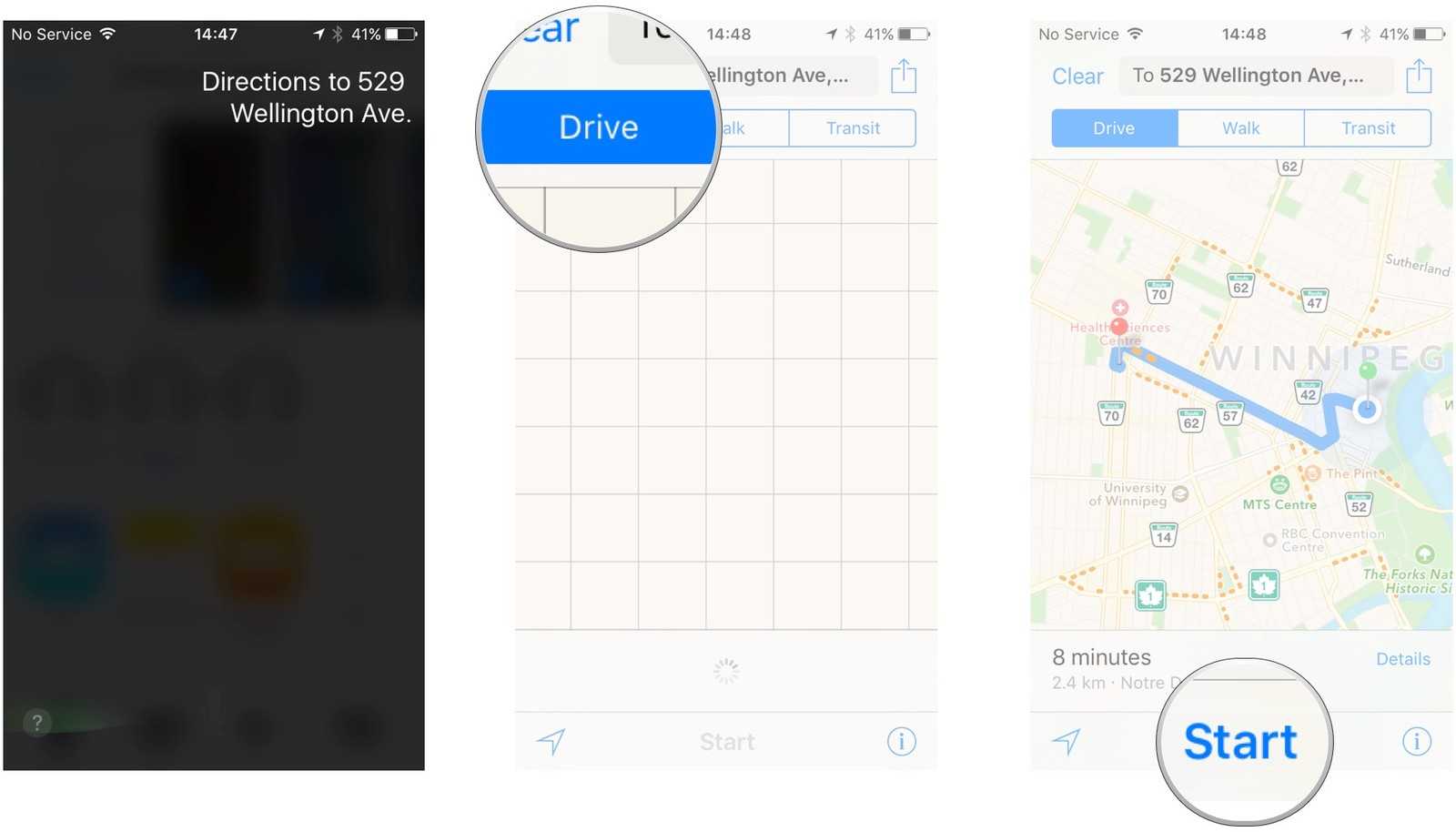
Отсюда Сири будет вести Вас, поворот за поворотом, до места назначения.
Заключение
Несмотря на то что уже сейчас Siri достаточно эффективна и способна выполнять по голосовым запросам множество полезных действий, виртуальному помощнику от Apple есть к чему стремиться. Недавние исследования показали, что Siri хоть и лучше распознаёт речь с акцентом, чем Alexa от Amazon, но вчистую проигрывает по этому критерию ассистенту от Google под названием Google Home.
Apple и не собирается прекращать совершенствовать своего интеллектуального ассистента – Siri регулярно получает новые навыки. Например, на iOS 10 помощник может заказывать пиццу на дом пользователя и производить денежные переводы посредством сервиса Square Cash.